La página Promociones del Seller Portal permite ver y gestionar la lista completa de promociones registradas, simplificando la gestión de las promociones del seller. Puedes acceder a la página a través del menú **Promociones > Promociones **en el Admin VTEX.
A partir de la lista de promociones del Seller Portal puedes llevar a cabo diversas acciones:
- Crear nueva promoción
- Buscar promociones
- Filtrar promociones
- Exportar promociones
- Verificar datos de uso de las promociones
- Acceder al menú de acciones de la promoción
- Acceder a promociones archivadas
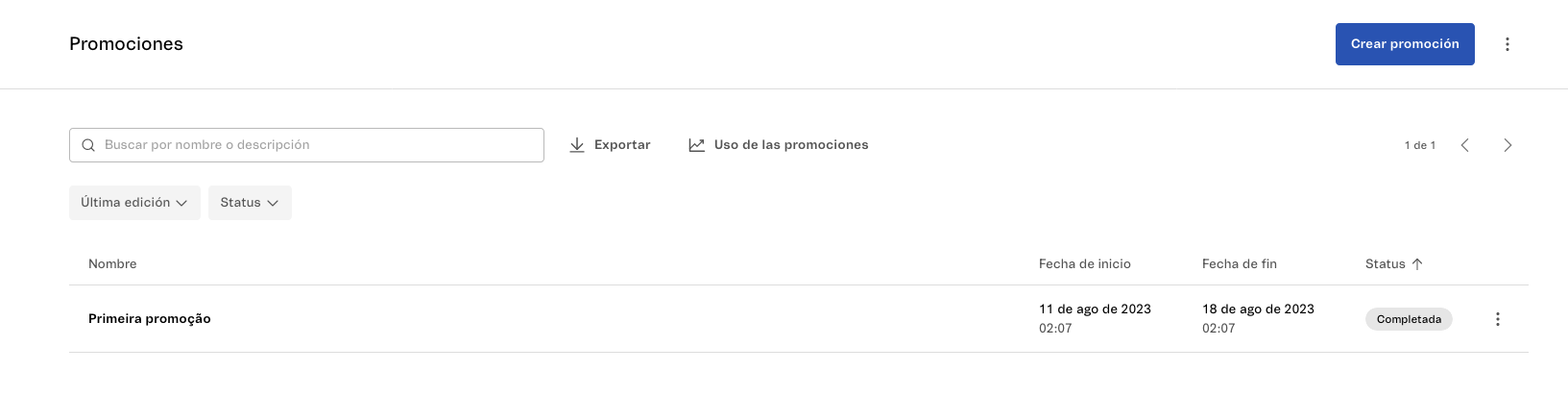
En la siguiente tabla puedes consultar la información de la página Promociones:
| Columna | Descripción |
|---|---|
| Nombre | Nombre y descripción de la promoción. |
| Fecha de inicio | Fecha a partir de la cual se aplicará la promoción. |
| Fecha de fin | Fecha de término de la promoción. |
| Status | Status de la promoción, que puede ser: - Activa: cuando la promoción está activa y aplicándose en la tienda. - Programado: cuando la promoción ha sido programada. - En pausa: cuando la promoción está en pausa. - Completada: cuando la promoción ha finalizado. |
Crear nueva promoción
Para registrar una nueva promoción, haz clic en el botón Crear promoción. Para más información, consulta el tutorial Seller Portal: crear una promoción.
Buscar promociones
Para buscar una promoción específica en la lista puedes utilizar la barra de búsqueda, ingresando nombre o descripción.
Filtrar promociones
Puedes filtrar las promociones de la lista a partir de la siguiente información:
- Status: status de la promoción. Las opciones son
Activa,Programada,PausadayCompletada. - Última edición: filtra las ediciones más recientes realizadas en los últimos 12 meses, 3 meses, 30 días, 7 días o el día anterior a la consulta.
Selecciona los filtros deseados y haz clic en Aplicar para filtrar las promociones. Para cancelar la selección, haz clic en Limpiar en los filtros deseados.
Exportar promociones
Puedes descargar un archivo CSV con las promociones registradas en tu tienda y su respectiva información. Para hacerlo, pulsa el botón Exportar situado junto a la barra de búsqueda. El archivo exportado considera los filtros aplicados a la lista y no incluye las promociones archivadas.
El archivo contiene la siguiente información sobre cada promoción:
| Columna | Descripción |
|---|---|
| ID | ID de la promoción. |
| Nombre | Nombre de la promoción. |
| Fecha de inicio | Fecha de inicio de la promoción. |
| Fecha de fin | Fecha de término de la promoción. |
| Status | Status actual de la promoción, que puede estar Activa, Programada, Pausada o Completada. |
Verificar datos de uso de las promociones
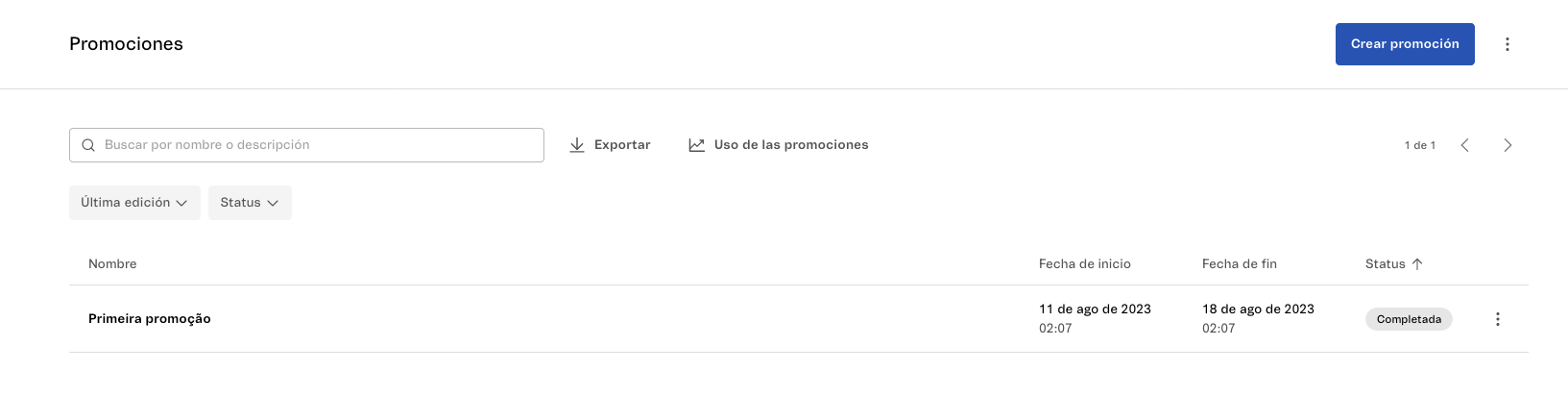
Para ver el total de promociones activas en tu tienda y la cuota restante para nuevas promociones, haz clic en Uso de las promociones.
De forma predeterminada, el número máximo de promociones activas es 100. Si necesitas aumentar este límite, ponte en contacto con nuestro soporte.
Acceder al menú de acciones de la promoción
Al hacer clic en el ícono de menú de una promoción puedes realizar las siguientes acciones:
- Editar: editar la promoción.
- Duplicar: crear una nueva promoción a partir de la información de la promoción seleccionada.
- Archivar: archivar la promoción. La promoción se trasladará automáticamente a la página Promociones archivadas.
Acceder a promociones archivadas
Para acceder a la página Promociones archivadas, haz clic en el ícono y a continuación en .
Puedes desarchivar o duplicar promociones archivadas haciendo clic en el ícono .
Al desarchivar una promoción, su status cambiará a
Pausada.